Så här lappar du startbilden och rotar alla Spreadtrum-enheter med Magisk Manager
Rooting Smartphone / / August 05, 2021
Om du har någon Spreadtrum-driven enhet är det nu enkelt att rota telefonen. I den här handledningen kommer vi att vägleda dig att blinka magisk på vilken Spreadtrum-enhet som helst med SPD Flash-verktyg. Läs vår steg-för-steg-guide ordentligt! För att blinka måste du först skapa den lappade startbildfilen för din enhet med hjälp av Stock boot image från din respektive ROM-fil.
Anpassa en Android-smartphone och utföra avancerade tweaks som blinkande anpassade kärnor, anpassade ROM-skivor, överklockning och att ändra systeminställningar är roligt, men du behöver root-åtkomst till din enhet för att kunna göra det dessa. Tja, Magisk är enkelriktad gratisbiljett för att utföra alla dessa tweaks på din enhet.

Innehållsförteckning
-
1 Vad är Magisk?
- 1.1 Förutsättningar
- 2 Hur får jag en patchad startbild med Spreadtrum SPD Flash-verktyget?
- 3 Hur extraherar och lappar jag Boot.image med Magisk?
-
4 Så här installerar du den lappade startbilden på Spreatrum-enheten
- 4.1 Hur verifierar du om din telefon har en systemlös rot?
Vad är Magisk?
Magisk är ett systemlöst gränssnitt som hjälper dig att lägga till olika moduler till enheten. Den är baserad på phh-superanvändare som är en rotlösning med öppen källkod. Med det här verktyget kan du öka användbarheten på din enhet och få ut mesta möjliga av din Android-enhet. Det är inte bara en rooting-app, det gör det också möjligt för användaren att dölja root från vissa appar och ger ytterligare möjlighet att enkelt injicera ytterligare funktioner i Android OS. Om du installerar den nya Magisk Manager kan du helt enkelt uppdatera till Magisk inifrån manager-appen.
Tack till den erkända XDA-utvecklaren topjohnwu som är en utvecklare och underhåll av denna populära root-app.
Kom ihåg,
- Efter rooting kan det upphäva telefonens garanti.
- Rooting kommer att blockera OTA-uppdateringarna
Innan du går vidare till de blinkande stegen måste du följa några,
Förutsättningar
- Se till att du har tillräckligt med batteriladdning på din telefon för att undvika avbrott under patchinstallationen.
- Innan du utför någon ändring, ta säkerhetskopia av din enhetsdata.
- Denna guide är strikt för Spreadtrum-driven enhet. Använd inte den på någon annan enhetsprocessor som Snapdragon, Spreadtrum etc.
- Du behöver PC / bärbar dator med en mikro-USB-kabel för att ansluta.
- Se till att du laddar ner alla nödvändiga filer på din PC / Laptop
Nödvändiga nedladdningar:
- Ladda ner ADB och Fastboot filer. (Windows/MAC)
- Ladda ner och installera Android USB-drivrutiner.
- Ladda ner senaste lager ROM för din respektive enhet
- Ladda ner och installera SPD Flash-verktyg på din dator
Ansvarsfriskrivning: Vi är på GetDroidTips kommer inte att vara ansvariga för eventuell murning / skada på din telefon när / efter installationen av denna ROM.
Hur får jag en patchad startbild med Spreadtrum SPD Flash-verktyget?
Följ den här guiden för att extrahera startbilden från valfri lager-ROM med SPD Flash-verktyg. Du behöver lager-ROM för din respektive enhet och använd sedan SPD-flashverktyget för att extrahera startbilden. Gå bara igenom den här steg-för-steg-guiden.
- Ladda ner SPD UpgradeDownload-verktyget och lager-ROM för din enhet.
- Ladda Stock ROM på ditt UpgradeDownload-verktyg. För att göra det kopierar du ROM PAC-filen till SPD Flash-verktygsmappen och den laddas när du startar flashverktyget.
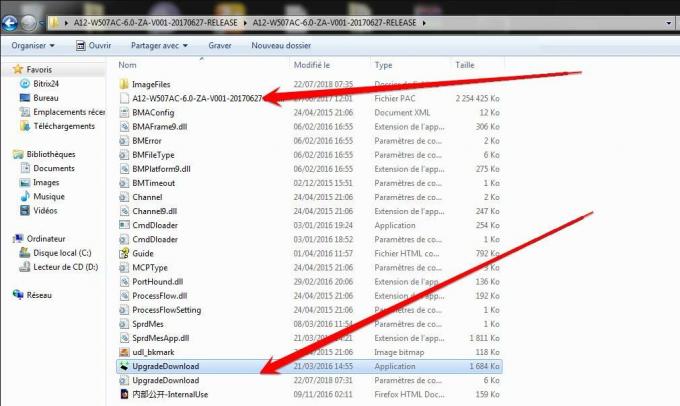
- När ROM-pac-filen har laddats i UpgradeDownload-verktyget öppnar du mappen UpgradeDownload och letar reda på ImageFiles-mapp, öppna den så ser du alla de olika blocken i din spd ROM pac-fil. Allt du behöver är att bara kopiera filen boot.img och klistra in någon annanstans.
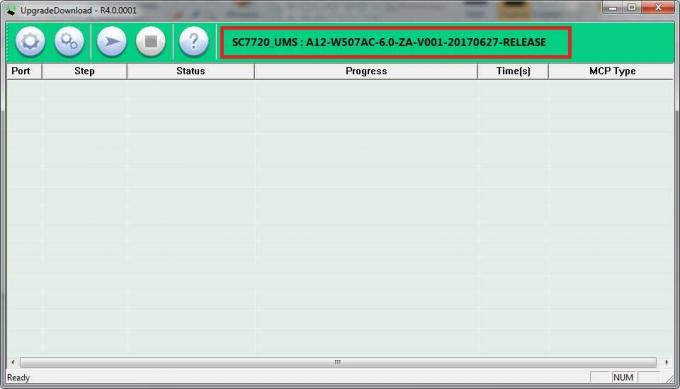
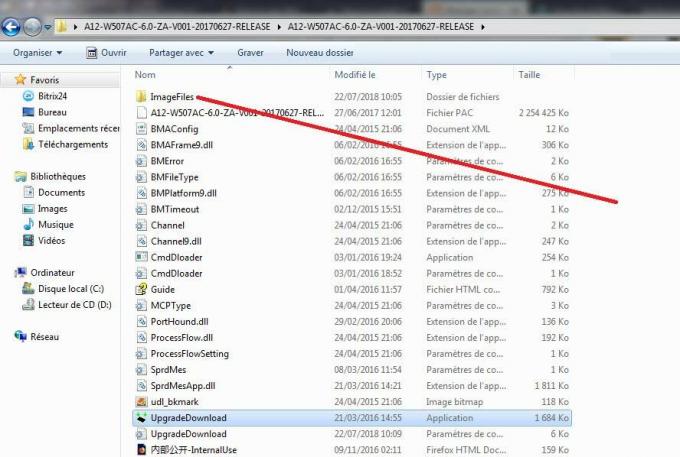
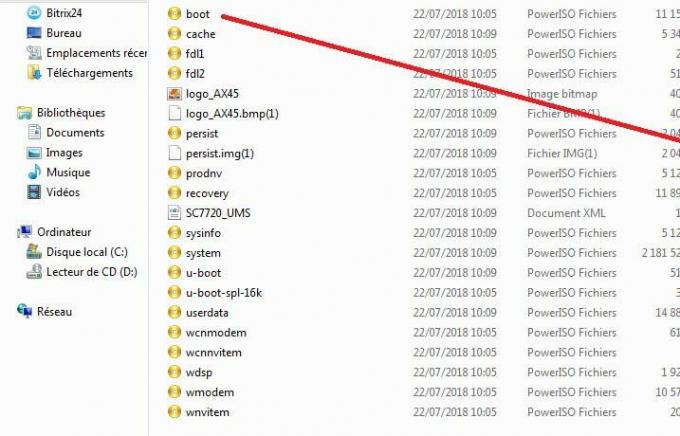
När du är klar med ovanstående är du redo att rota din enhet med Magisk-verktyget.
Hur extraherar och lappar jag Boot.image med Magisk?
- Först och främst ladda ner och extrahera ROM-skivan till din dator.
- Anslut din enhet via USB-kabel och kopiera endast boot.img-filen från den extraherade mappen till enhetens lagring
- Starta Magisk Manager. När en popup dyker upp om du vill installera Magisk, välj INSTALLERA och välj installera igen.
- Klicka på "Patch Boot Image File".

- Navigera till intern lagring och välj telefonens startbild som du överförde tidigare.
- Vänta några sekunder. Magisk kommer att börja lappa upp startbilden.
- När startbilden har lappats, kopierar du "patched_boot.img" från den interna lagringen och ersätter den i samma extraherade ROM-mapp på din dator.
Nu kan du följa det andra steget för att blinka den lappade startavbildningsfilen.
Så här installerar du den lappade startbilden på Spreatrum-enheten
- Ladda ner ADB och fastboot-verktyget på din dator och extrahera det.
- Efter att ha extraherat ADB-snabbstartsverktyget måste du flytta den lappade startavbildningen till samma mapp. Håll ned SKIFT-tangenten och klicka på höger musknapp för att öppna kommandofönstret / PowerShell.

- Kör följande kommando i den öppna kommandotolken.
- Flash "patched_boot.img" för att installera Magisk och rota din Android-enhet:
snabbstart flashstart patched_boot.img
- För enheter med A / B-partitionssystem använder du följande kommandon:
fastboot flash boot_a patched_boot.img fastboot flash boot_b patched_boot.img
Ersätt [patched_boot.img] med namnet på startavbildningsfilen du laddade ner följt av .img-tillägget.
- Flash "patched_boot.img" för att installera Magisk och rota din Android-enhet:
- Den blinkande processen börjar. När du är klar, spring.
omstart av fastboot
Hur verifierar du om din telefon har en systemlös rot?
- Ladda ner och installera Magisk Manager-appen APK och starta den.
- För att verifiera att du har systemlös rot, kolla överst på skärmen och om du ser allt alternativ med Green Tick vilket innebär att du framgångsrikt har rotat och kringgått SafteyNet.
Så det är det. Nu när du har rotat din Spreadtrum-enhet. Låt oss veta om du har några frågor angående detta.
Jag är teknisk innehållsförfattare och heltidsblogger. Eftersom jag älskar Android och Googles enhet började jag skriva karriär för Android OS och deras funktioner. Detta fick mig att starta "GetDroidTips". Jag har slutfört civilingenjörsexamen vid Mangalore University, Karnataka.

![Hur man installerar lager-ROM på Coolpad N3C [Firmware File / Unbrick]](/f/aa88a9b4c0f553a7c23719471052db49.jpg?width=288&height=384)

![Enkel metod att rota iVoomi Z1 med Magisk [Ingen TWRP behövs]](/f/10c2c74d9e84c8af521d2e0d4289d9ee.jpg?width=288&height=384)